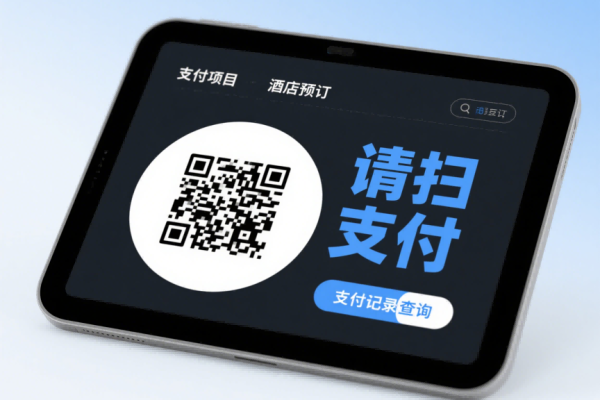想卸载 linux 用什么命令?

在使用Linux系统的过程中,有时由于各种原因,比如需要更换操作系统、系统出现严重故障无法修复等,用户可能会产生卸载Linux系统的想法。需要明确的是,Linux本身不像普通软件那样可以简单地通过某个命令来卸载,因为它是一个完整的操作系统。不过,我们可以从不同的角度来探讨与“卸载”相关的操作,下面将为你详细介绍。
如果只是想卸载Linux系统中安装的某个软件包,在不同的Linux发行版中,有不同的命令可以使用。对于基于Debian和Ubuntu的系统,常用的是`apt`命令。例如,要卸载名为`example_package`的软件包,可以在终端中输入`sudo apt remove example_package`。这个命令会将指定的软件包从系统中移除,但不会删除其配置文件。如果想同时删除配置文件,可以使用`sudo apt purge example_package`。执行这些命令时,系统会提示你确认操作,输入`y`并回车即可开始卸载过程。
而对于基于Red Hat、CentOS等使用`yum`或`dnf`包管理器的系统,卸载软件包的命令有所不同。使用`yum`时,卸载命令是`sudo yum remove example_package`;使用`dnf`时,则是`sudo dnf remove example_package`。同样,这只会移除软件包本身,若要删除配置文件,可以使用相应的`erase`命令,如`sudo dnf erase example_package`。
要是你想完全卸载Linux系统,也就是从硬盘中移除整个系统,这就不是通过简单的命令能完成的了。在这种情况下,需要借助其他工具,比如Windows系统的磁盘管理工具。你要进入Windows系统(前提是你的电脑是双系统),打开磁盘管理。在磁盘管理中,找到Linux系统所在的分区,一般是`ext4`等文件系统格式的分区。右键点击这些分区,选择“删除卷”,将其删除。删除分区后,磁盘空间会变成未分配状态,你可以根据自己的需求重新进行分区和格式化。
卸载Linux系统后,还需要修复引导。因为Linux系统通常会安装自己的引导程序,如GRUB。如果不修复引导,开机时可能会出现引导错误。对于Windows系统,可以使用Windows安装盘或恢复介质来修复引导。将安装盘插入电脑,进入安装界面,选择“修复计算机”,然后在故障排除中选择“命令提示符”。在命令提示符中,输入`bootrec /fixmbr`和`bootrec /fixboot`命令,按回车键执行,这样就可以修复主引导记录和启动扇区。
卸载Linux系统的操作要根据具体需求来进行。如果只是卸载软件包,使用相应的包管理器命令即可;如果要完全卸载系统,则需要借助磁盘管理工具和引导修复工具。在进行这些操作时,一定要谨慎,因为不当的操作可能会导致数据丢失或系统无法正常启动。